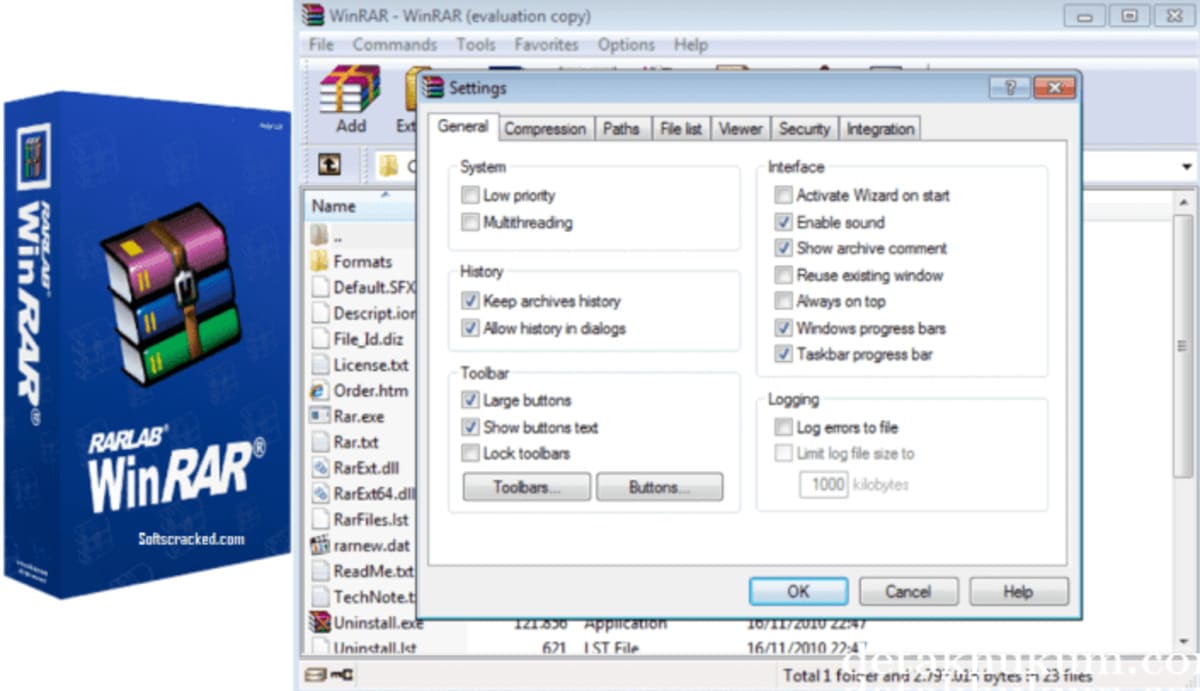tekno, tips – Sudah nggak asing donk kalian dengan file yang berjenis RAR atau ZIP? Yups para pengguna Komputer maupun Laptop pasti akan memerlukan file yang berjenis RAR atau ZIP untuk keperluan yang berbeda-beda mulai dari memperkecil ukuran file untuk mengupload via internet atau hanya sekedar supaya terlihat rapi dan menyimpannya di komputer maupun laptop.
RAR atau ZIP sendiri memproses file menjadi lebih kecil dari ukuran aslinya ketika berupa folder dan file, Banyak pengguna memanfaatkan nya untuk membuat lokasi penyimpanan lebih minimal dan digunakan sebagai meringankan beban pengiriman file ketika dikirim ke komputer maupun laptop.
RAR atau ZIP tidak hanya digunakan untuk file dokumen saja tapi juga bisa digunakan untuk meng compress aplikasi, software, foto, folder, video dan masih banyak lagi.
RAR atau ZIP juga saat ini sudah berkembang luas ke area smartphone, saat ini RAR atau ZIP mampu dibaca oleh pengguna smartphone dengan atau tanpa bantuan aplikasi pembaca file RAR atau ZIP bahkan ada beberapa aplikasi yang mampu membuat file RAR atau ZIP di HP.
Daftar isi
Bagaimana Cara Membuat File RAR atau ZIP ?
Seperti yang dijelaskan diatas, saat ini untuk membuat file RAR atau ZIP tidak hanya lewat Komputer maupun laptop saja, Namun juga bisa dibuat pada smartphone. Keduanya tetap memerlukan aplikasi pembuat RAR atau ZIP untuk membuat file RAR atau ZIP.
Cara Buat File RAR atau ZIP Di Komputer
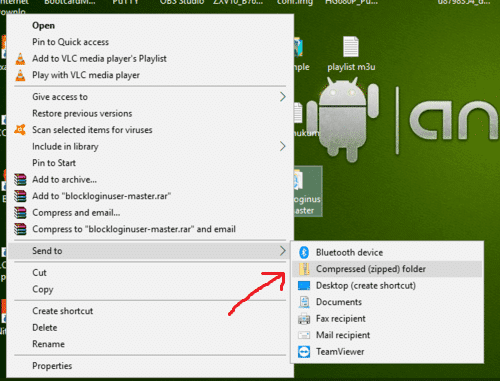
Untuk membuat file RAR atau ZIP di komputer menggunakan menggunakan windows 10 kalian cukup Klik kanan saja pada file yang ingin dibuat dan pilih seperti gambar di atas: “Send to” – “Compressed (zipped) folder” begitu cara mudahnya.
Jika ingin lebih komplit lagi bisa menggunakan aplikasi WinRAR dan pastikan aplikasi tersebut sudah terpasang pada komputer maupun laptop kalian.
Setelah berhasil terpasang, sekarang ketika klik kanan pada folder atau file akan ada 4 menu tambahan yaitu:
- Add to archive…
- Add to “namafile.rar”
- Compress and email…
- Compress to “namafile.rar” and email

4 menu tersebut adalah cara membuat file RAR. Selanjutnya untuk melihat pengaturan pembuatan RAR atau ZIP lebih lanjut bisa dipilih menu Add to archive…
Klik kanan pada folder atau file yang akan dijadikan RAR atau ZIP, kalian dapat memilih lebih dari satu folder atau file kemudian pilih Add to archive…
Maka akan tampil layar popup kecil yang menampilkan pengaturan-pengaturan dalam pembuatan RAR atau ZIP.
(lihat gambar ke-2) Pada bagian Archive Format terdapat 3 pilihan yaitu RAR, RAR4 dan ZIP silahkan pilih format yang diinginkan kemudian klik tombol OK, Maka folder atau file yang dipilih tadi akan diproses.
Bagaimana Cara Buat File RAR atau ZIP Menggunakan Password ?
Pembuatan file jenis RAR atau ZIP bisa dilindungi dengan password (kata sandi) fungsinya yakni melindungi file, maupun membuat privasi file tersebut. Sebelum kalian membuat file RAR atau ZIP diatas tadi silahkan klik tombol Set Password (di atas tombol OK) kemudian masukkan password yang sesuai kalian.
Tips: Membuat password pada file RAR atau ZIP memang sangat aman apalagi kombinasi password tersebut sangat sulit di bobol. Namun jangan lupa pada saat menggunakan password, klik “Show Password” untuk melihat kata sandi dan kalian bisa mencatat agar nanti tidak salah memasukkannya.
Bagaimana Cara Buat File RAR atau ZIP Dibagi Beberapa Bagian (Part) ?
Ketika folder atau file yang akan di buat menjadi RAR atau ZIP terlalu besar, kita dapat membuatnya menjadi beberapa bagian sehingga proses pengiriman maupun upload nanti menjadi lebih ringan. Bagian-bagian (part) tersebut bisa ditentukan masing-masing ukurannya sesuai keinginan misalnya setiap part memiliki bobot 5MB.
Caranya, pada layar popup pengaturan RAR atau ZIP tadi silahkan masukkan nilai bobot yang diinginkan pada bagian Split to volumes, size dan pilih jenis bobotnya (B, KB, MB, GB) pada menu sebelahnya. Setelah selesai, klik tombol OK untuk memulai proses pembuatan RAR atau ZIP.
Tips: Ketika memasukkan bobot per part yang tidak genap dengan total keseluruhan maka pada part terakhir akan memiliki bobot ringan (sisa dari total bobot)
Bagaimana Cara Buat File RAR Dibagi Beberapa Part ( Solid) ?
Mungkin kalian pernah menemukan file RAR beberapa part namun tidak dapat di extract satu persatu, Karena file tersebut SOLID satu dengan yang lainnya. Cara buatnya hampir sama dengan membuat file RAR ber part diatas hanya saja pada bagian Archiving Options silahkan centang kotak “Create Solid Archive” kemudian klik tombol OK untuk memulai proses.
Tips: Solid Archive hanya bisa dibuat untuk jenis RAR saja, jenis ZIP tidak dapat dibuat menjadi solid.
Hal ini biasanya digunakan untuk Aplikasi, Software, Game yang memiliki ukuran yang sangat besar dan saling berkaitan antara file satu dengan file lainnya.
Membuat File RAR atau ZIP di HP
Pada pembuatan file RAR atau ZIP di HP Smartphone, Silahkan pilih aplikasi pembuat RAR atau ZIP di Playstore untuk android dengan menuliskan tuliskan RAR atau ZIP pada kolom pencariannya kemudian pilih aplikasi yang diinginkan.
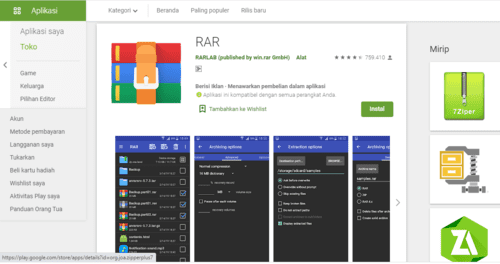
Contoh: Aplikasi RAR author bernama RARLAB organisasi pembuat WinRar. Download, Install dan ikuti cara penggunaan karena jika kalian sudah terbiasa menggunakan pada komputer maupun laptop saya anggap untuk menggunakan HP tidak jauh berbeda.